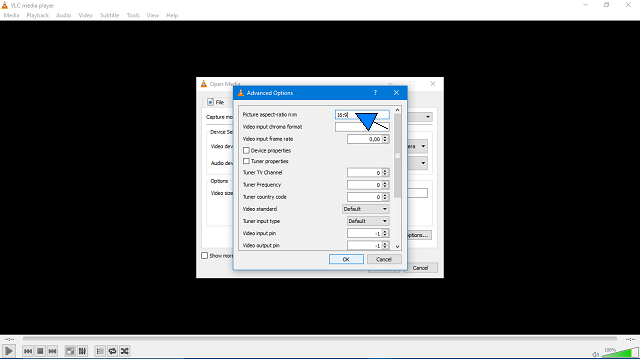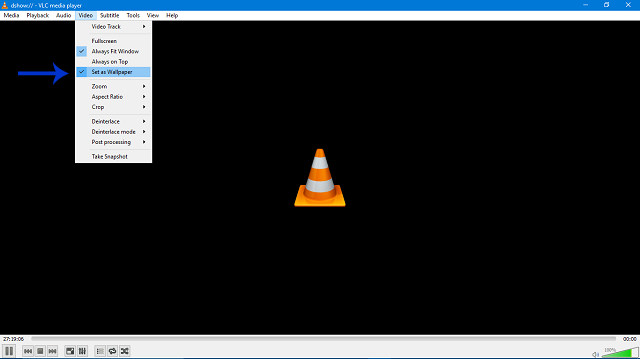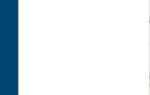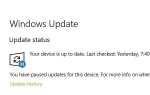W systemie Windows możliwości są nieograniczone. Jeśli z jakiegoś szczególnego powodu chcesz, powiedzmy, odbić się na tle pulpitu i śledzić swój ciągły ruch kamerą internetową, możesz to zrobić. To tło na żywo, o którym mówimy, i poniżej, poinstruujemy Cię, jak to zrobić.
Jak ustawić kamerę internetową jako tło pulpitu przy niewielkiej pomocy odtwarzacza VLC
Najpierw potrzebujesz odtwarzacza multimedialnego VLC, aby wykonać tę czynność. Jest to jeden wszechstronny i wysoce konfigurowalny, bogaty w funkcje odtwarzacz multimedialny, więc oprócz ustawienia tła pulpitu możesz go używać do wielu innych rzeczy. I najlepsze: to nic nie kosztuje. Możesz pobrać go na oficjalnej stronie z tego linku.
Po uzyskaniu odtwarzacza VLC kolejnym oczywistym krokiem jest skonfigurowanie aparatu i upewnienie się, że działa poprawnie. Następnie możemy wreszcie przejść do stosowania kamery internetowej jako tła pulpitu. Te instrukcje powinny przeprowadzić Cię przez całą procedurę:
- Zainstaluj i uruchom Vlc media player.
- naciśnij Control (Ctrl) + C wezwać Otwórz urządzenie przechwytujące podmenu.
- Pod Karta Przechwyć urządzenie, ustaw następujące opcje:
- Tryb przechwytywania -> Direct Show
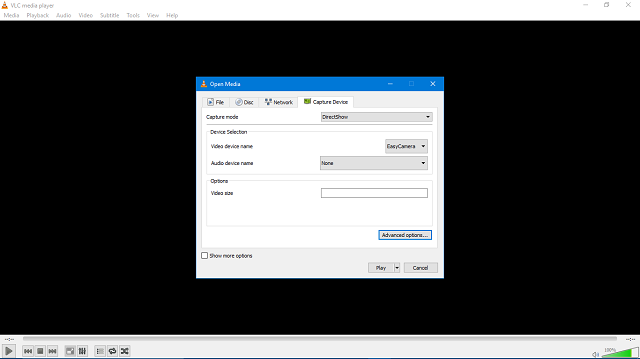
- Nazwa urządzenia wideo -> Nazwa kamery
- Nazwa urządzenia audio -> Brak
- Tryb przechwytywania -> Direct Show
- Następnie otwórz Zaawansowane opcje i zmień Współczynnik kształtu, aby przeciwdziałać Współczynnikowi kształtu wyświetlacza.

- Kliknij dobrze aby potwierdzić i na koniec kliknij Grać.
- Teraz w Pasek menu, otwarty Wideo i kliknij Ustaw jako tapetę.

- I to wszystko. Powinieneś być w stanie zobaczyć siebie na tle pulpitu.
Upewnij się, że VLC działa w tle. Pamiętaj też, że nie zobaczysz ikon, ale zawsze możesz utworzyć wiele ekranów. W ten sposób zawsze będziesz mieć jedno tło pulpitu, a główny wyświetlacz może zachować ten sam wygląd. Mamy nadzieję, że była to pomocna lektura.
Jeśli masz pytania lub alternatywne sposoby korzystania z kamery internetowej jako tła pulpitu, pamiętaj o tym w sekcji komentarzy poniżej.
POWIĄZANE HISTORIE, KTÓRE MUSISZ SPRAWDZIĆ:
- Ustaw tapetę dnia Bing jako pulpit systemu Windows
- Oto najlepsze świąteczne tapety na Twój komputer
- 4 najlepsze oprogramowanie i aplikacje do wirtualnego kominka dla idealnej tapety
- Aktualizacja Windows 10 Creators Update przerywa funkcję Spotlight [Poprawka]